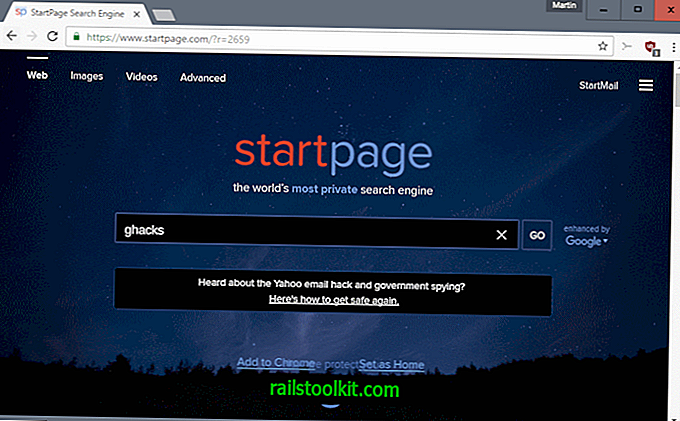Якщо ви працюєте з операційною системою Windows 8, і це не має особливого значення, ви все ще знаходитесь в Windows 8 або перейшли на оновлення до Windows 8.1, можливо, ви помітили, що система раптом починає виконувати завдання з обслуговування.
Хоча деякі з цих завдань визначено для виконання лише тоді, коли система не працює та не використовується, ви все ще можете помітити, що завдання виконуються незалежно від цього.
Отже, якщо ви граєте в багатокористувацьку гру, переглядаєте HD-фільми або виконуєте інші завдання, для яких потрібна велика потужність обробки та системних ресурсів, можливо, ви помітили, що за цей час все сповільнюється.
Хоча це не відбудеться, якщо ви використовуєте машину високого класу, це може бути проблемою для систем низького та середнього класу.
Ще одна річ, яку слід врахувати, це те, що Windows розбудить комп'ютер для виконання завдань регулярного обслуговування в системі.
Як працює планове обслуговування
Автоматичне обслуговування розроблено для вирішення декількох завдань, пов’язаних із технічним обслуговуванням, які користувачі мали у попередніх версіях Windows.
Мета цієї функції полягає в поєднанні всіх завдань, пов’язаних із технічним обслуговуванням, таких як перевірка наявності оновлень Windows та програмного забезпечення, запуску дефрагментації або проведення антивірусних сканів і включаючи ті, які проводить Windows та сторонні розробники, щоб запустити їх, не впливаючи на продуктивність та енергоефективність ПК. .
Windows планує автоматичне обслуговування кожного дня за 3:00 або 2:00 за замовчуванням. Добовий ліміт встановлюється на 1 годину, а це означає, що він буде працювати не довше, ніж за день.
Він також запуститься, лише якщо комп'ютер не працює, і припинить завдання технічного обслуговування, коли використання повернеться і знову почне використовувати ПК.
Завдання з технічного обслуговування поновлюються, коли ПК знову не працює, при важливій зміні. Завдання, позначені як критичні, виконуватимуться незалежно від дії користувача або завантаження.
Додаткова інформація про завдання автоматичного обслуговування доступна на MSDN.
Вимкнути завдання технічного обслуговування

Відключення завдань технічного обслуговування може вирішити ці проблеми для вас. Пропонується відключити завдання, щоб побачити, чи справді це так. Якщо це не так, а проблеми, які виникають у вас, викликані чимось іншим, то, можливо, ви захочете розглянути можливість активації завдань знову.
- Натисніть клавішу Windows, щоб відкрити інтерфейс стартового екрана. Якщо ви вже на цьому, пропустіть цей крок.
- Введіть Планувальник завдань та натисніть на результат розкладу завдань. Це відкриває Планувальник завдань Windows.
- Перейдіть до наступної папки: Бібліотека планувальників завдань> Microsoft> Windows> Планувальник завдань
- Завдання з обслуговування відображаються праворуч.
Клацніть правою кнопкою миші на регулярне обслуговування та виберіть відключення з контекстного меню. Це вимикає це завдання, щоб його більше не було запущено. Ви можете виконати ту саму операцію і в режимі технічного обслуговування в режимі очікування, навіть якщо це насправді не потрібно.
Windows більше не виконуватиме відключені завдання. Ви самі вирішуєте, корисно це для роботи системи чи ні. Якщо ви використовуєте систему як завжди, то повинно стати очевидним, чи це так, чи ні.
Як побічний ефект, ви можете відключити функцію пробудження, яку технічне обслуговування запускає для виконання завдання. Якщо це питання, яке ви помічаєте, ви можете альтернативно змінити час виконання завдання з технічного обслуговування.
Можна змінити як час, так і варіант пробудження за допомогою Завдання. Для цього потрібно двічі клацнути завдання в Планувальнику завдань.
- Переключіться на тригери та виберіть редагувати. Тут ви можете змінити час виконання завдання на ПК.
- Після внесення змін та натискання кнопки "ОК" перейдіть до "Умови".
- Зніміть прапорець із пункту "Буди комп’ютер для запуску цього завдання", щоб також відключити цю функцію.